TikTok-Videos kombinieren: So geht's Schritt für Schritt
TikTok hat die Art und Weise verändert, wie Menschen Inhalte erstellen und teilen, und ist zu einer beliebten Plattform für Nutzer weltweit geworden. Eine der spannendsten Funktionen ist die Möglichkeit, mehrere Clips zu einem ansprechenden Video zusammenzuführen. Wenn Sie sich jemals gefragt haben, wie Sie ein TikTok mit mehreren Videos erstellen können, sind Sie hier genau richtig! In diesem Leitfaden zeigen wir Ihnen drei einfache und effektive Methoden, um TikToks mit mehreren Szenen zu erstellen.
Methode 1: Mehrere Clips in einem TikTok-Video aufnehmen
Das integrierte Aufnahme-Tool von TikTok ist eine der einfachsten Möglichkeiten, Videos mit mehreren Clips zu erstellen. Die benutzerfreundliche Oberfläche der App ermöglicht es Ihnen, die Aufnahme nahtlos zu pausieren und fortzusetzen. Diese Funktion ist perfekt für Vlogs über einen Tag im Leben oder kreatives Geschichtenerzählen.
So fügen Sie zwei Videos auf TikTok zusammen:
- Öffnen Sie die TikTok-App und tippen Sie auf die Schaltfläche "+" in der unteren Mitte Ihres Bildschirms.
- Wählen Sie ein Zeitlimit für Ihr Video (15 Sekunden, 60 Sekunden, 3 Minuten oder 10 Minuten).
- Drücken und halten Sie die "Aufnehmen"-Taste, um Ihren ersten Clip aufzunehmen. Lassen Sie los, um zu pausieren, und tippen Sie erneut, um Ihre nächste Szene aufzunehmen.
- Verwenden Sie den "Zurück"-Pfeil, wenn Sie unerwünschte Clips löschen müssen.
- Wenn Sie fertig sind, tippen Sie auf das "Häkchen"-Symbol, um zum Bearbeitungsbildschirm zu wechseln, wo Sie Text, Effekte oder Filter hinzufügen können.
- Fügen Sie Untertitel und Hashtags hinzu und drücken Sie dann auf "Posten".
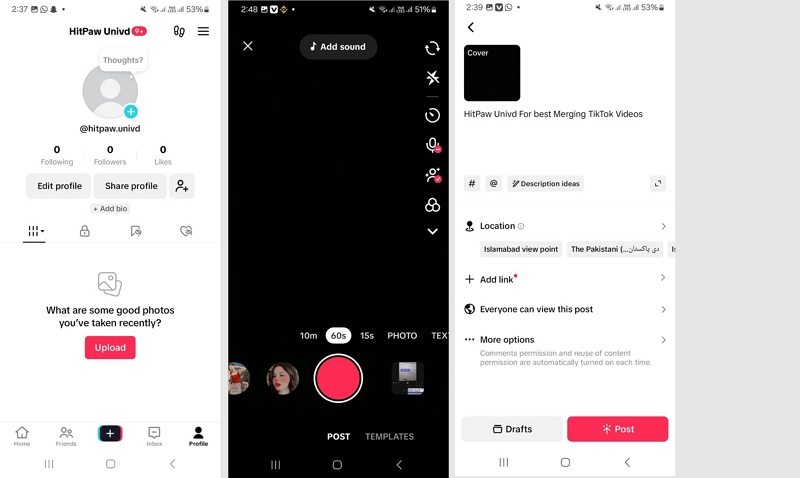
Methode 2: Mehrere Videos auf der Erstellungsseite hochladen
Eine weitere einfache Möglichkeit, ein TikTok mit verschiedenen Szenen zu erstellen, besteht darin, vorab aufgezeichnete Videos aus Ihrer Kamerarolle hochzuladen. Der integrierte Editor von TikTok ermöglicht es Ihnen, diese Clips zu einem nahtlosen Video zu kombinieren.
So erstellen Sie ein TikTok-Video mit verschiedenen Szenen
- Öffnen Sie TikTok und tippen Sie auf die "+"-Schaltfläche.
- Wählen Sie die Option "Hochladen" in der unteren rechten Ecke und aktivieren Sie "Mehrere auswählen". Wählen Sie bis zu 35 Clips aus Ihrer Galerie aus.
- Tippen Sie auf "Weiter", um die Clips hochzuladen. Verwenden Sie die Funktion "Sound-Synchronisation", um den Ton zu synchronisieren.
- Bearbeiten Sie das Video, indem Sie Clips zuschneiden, Effekte hinzufügen und Overlays anpassen.
- Speichern Sie das Video, fügen Sie Untertitel hinzu und drücken Sie auf "Posten".

Methode 3: Mehrere Videos zu TikTok mit Univd hinzufügen
Obwohl TikTok eine Reihe von Bearbeitungsoptionen bietet, erfüllen diese möglicherweise nicht die Bedürfnisse aller Nutzer. Hier kommen Drittanbieter-Videoeditoren ins Spiel. Wenn Sie TikTok-Videos mit mehreren Clips mithilfe eines Drittanbieter-Tools bearbeiten möchten, ist HitPaw Univd (Video Converter) eine der besten Empfehlungen.
Die intuitive und elegante Benutzeroberfläche von Univd macht die Anwendung einfach, und sie bietet eine Vielzahl von Bearbeitungsfunktionen zur Verbesserung Ihrer Videos. Darüber hinaus sorgt die ultraschnelle Verarbeitungsgeschwindigkeit dafür, dass Sie TikTok-Videos schnell und effizient bearbeiten können.

HitPaw Univd - All-in-One Video-Lösungen für Win & Mac
Sicher verifiziert. 254.145 Personen haben es heruntergeladen.
- Leistungsstarke Video-Bearbeitungsfunktionen: HitPaw Univd bietet eine umfassende Suite fortschrittlicher Video-Bearbeitungsfunktionen, einschließlich Schneiden, Zusammenführen, Zuschneiden, Hinzufügen von Filtern, Hinzufügen von Wasserzeichen usw.
- Vielseitiger Konverter: Konvertieren Sie Videos, DVDs und Bilder in verschiedene Formate und Geräte.
- Video/Bild-Kompressor: Komprimieren Sie Videos und Bilder, ohne die Qualität zu beeinträchtigen.
- Batch-Verarbeitung: Verarbeiten Sie Dateien in großen Mengen, um Zeit und Mühe zu sparen.
- KI-Tools: Beliebte KI-Tools zur Verbesserung Ihres Videoerlebnisses.
Sicher verifiziert. 254.145 Personen haben es heruntergeladen.
Schritte zum Erstellen von TikTok-Videos mit mehreren Clips mit Univd
Schritt 1: Öffnen Sie HitPaw Univd und wählen Sie im Bearbeitungs-Tab die Funktion „Zusammenführen“.

Schritt 2: Laden Sie die Videoclips hoch, die Sie zusammenführen möchten.
Schritt 3: Aktivieren Sie die Option „In eine Datei zusammenführen“.

Schritt 4: Wählen Sie das gewünschte Ausgabeformat und klicken Sie auf „Alle exportieren“.
Schritt 5: Sobald das zusammengeführte Video fertig ist, laden Sie es auf TikTok hoch und fügen Sie die letzten Feinheiten hinzu.
Fazit
Das Erstellen von TikTok-Videos mit mehreren Videos ist einfach und macht Spaß, sobald Sie die richtigen Schritte kennen. Ob Sie die integrierten TikTok-Tools oder fortschrittliche Software wie HitPaw Univd verwenden, Sie können Ihre Ideen in kreative, ansprechende Videos umsetzen. Diese Methoden bieten Ihnen die Freiheit, zu experimentieren und Inhalte zu erstellen, die herausstechen.











 HitPaw VoicePea
HitPaw VoicePea  HitPaw VikPea
HitPaw VikPea HitPaw FotorPea
HitPaw FotorPea



Teilen zu:
Wählen Sie die Produktbewertung:
Joshua Hill
Chefredakteur
Ich bin seit über fünf Jahren als Freiberufler tätig. Es ist immer beeindruckend Wenn ich Neues entdecke Dinge und die neuesten Erkenntnisse, das beeindruckt mich immer wieder. Ich denke, das Leben ist grenzenlos.
Alle Artikel anzeigenEinen Kommentar hinterlassen
Eine Bewertung für HitPaw Artikel abgeben